Mac怎么改finder图标 苹果Mac修改finder字体大小图文教程
摘要:Mac系统上的Finder字体太小,在列表视图下的图标也太小,不利于浏览文件,特别是一些图片,只能一张一张地预览。那么Mac怎么改finde...
Mac系统上的 Finder 字体太小,在列表视图下的图标也太小,不利于浏览文件,特别是一些图片,只能一张一张地预览。那么Mac怎么改finder图标?Mac怎么改finder字体大小?小编这里为大家介绍下方法。
更改前:
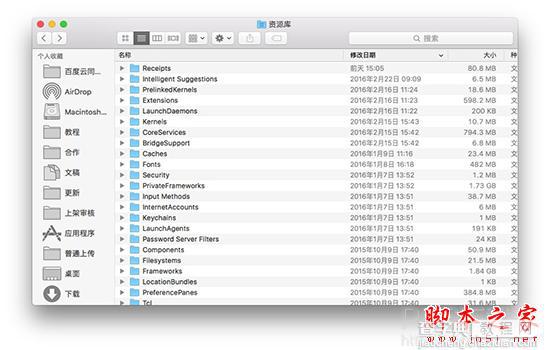
更改后:
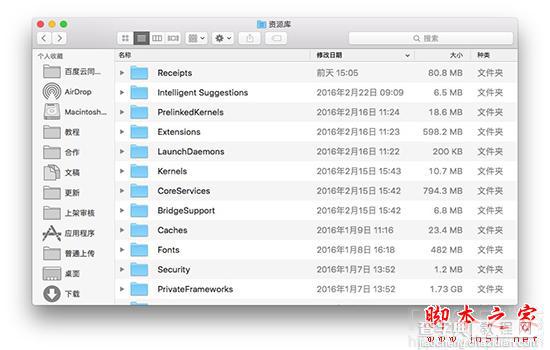
这样一对比,大一些的图标及字体更容易查看。
Mac改finder图标以及改finder字体大小方法:
打开 Finder ,点击菜单栏-查看显示选项,或者使用快捷键 CMD + J ,呼出“ Finder 字体大小” 面板。
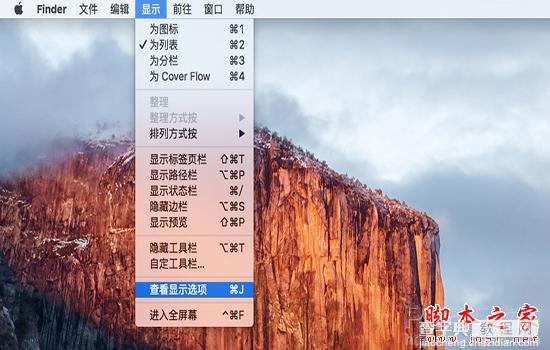
好了,在这里就可以调整很多东西了,小编还勾选了下方的“计算所有大小”,方便于查看文件夹的大小。
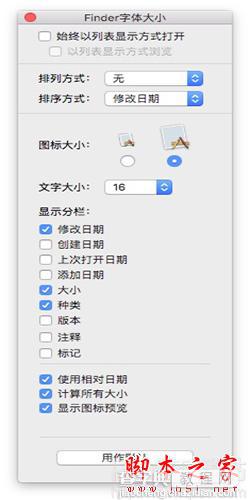
可能有的小伙伴注意到最上方的图中的侧边栏图标也调大了,这就需要进入偏好设置-通用。
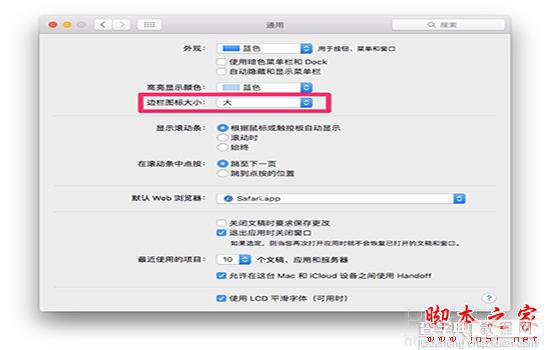
以上就是查字典教程网小编为大家带来的Mac修改finder图标和字体大小的步骤,希望可以帮助到大家,大家如果还有疑问的话,可以在下方的评论框内给我们留言哦。我们会尽自己所能的为大家解答。谢谢大家一如既往的支持,也请大家继续关注查字典教程网的后续教程和软件。
【Mac怎么改finder图标 苹果Mac修改finder字体大小图文教程】相关文章:
★ Mac系统怎样快速改变工具栏图标顺序?Mac系统快速改变工具栏图标顺序的教程
★ Mac家长控制怎么用?苹果Mac电脑设置家长控制图文教程
★ Mac怎么访问Windows共享文件?苹果Mac打开Windows系统共享文件的方法图解
★ Mac怎么保存网页图片?苹果电脑网页图片保存方法图文详细介绍
★ Mac怎么更换用户头像?苹果Mac电脑更改用户头像方法介绍
